老白菜win2003PE强制删除工具使用教程
来源:www.laobaicai.net 发布时间:2015-08-20 11:14
最近朋友在清理系统垃圾文件的过程中,发现个别顽固文件无法被正常删除,就算是重启后再删除也无济于事,遇见这样的情况有没有什么好的方法可以强制删除顽固文件呢?下面就一起来看看老白菜win2003PE强制删除工具使用教程。
1.将制作好的老白菜u盘启动盘插入usb接口(台式用户建议将u盘插在主机机箱后置的usb接口上),然后重启电脑,出现开机画面时,通过使用启动快捷键引导u盘启动进入到老白菜主菜单界面,选择“【03】运行老白菜Win2003PE增强版(旧电脑)”;回车确认。如下图所示
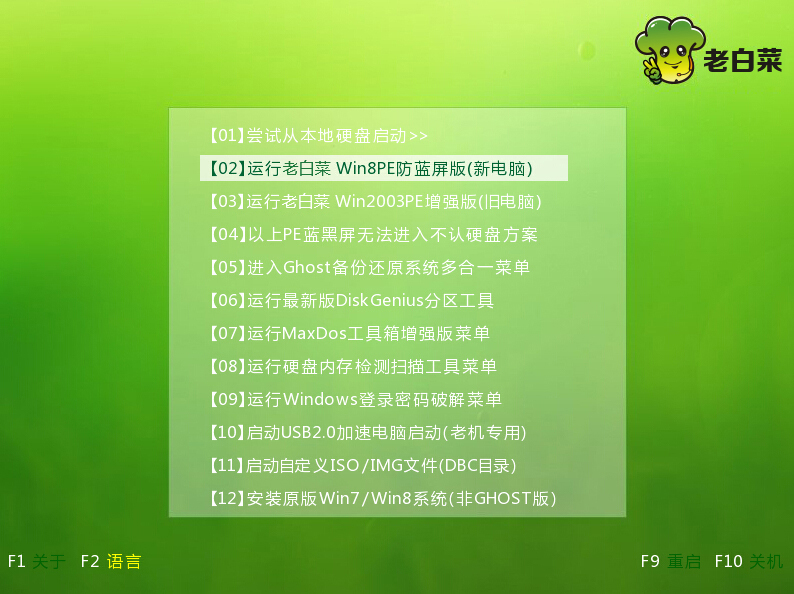
2.登录到老白菜Win2003PE系统桌面后,点击左下角开始菜单,依次进入:程序 — 文件工具 — unlocker强制删除,然后点击打开强制删除工具。如下图所示

3.完成以上操作之后,直接右键需要删除的目标文件夹,点击菜单中多出的“unlocker”选项。如下图所示
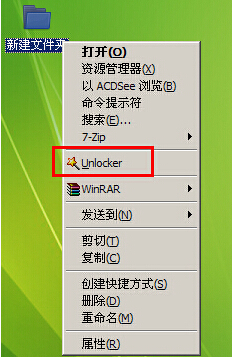
4.弹出的unlocker窗口中下拉菜单选择“删除”,点击“确定”按钮,文件就被成功删除了。如下图所示
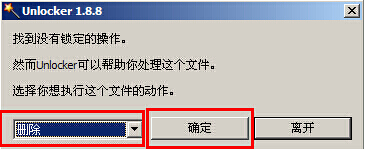
不懂的怎样强制删除顽固文件或者是想要学习强制删除工具具体使用方法的用户,可以尝试以上的老白菜使用教程操作看看,希望以上的老白菜使用教程可以给大家带来更多的帮助。
推荐阅读
"老白菜电脑系统维护必备神器"
- 老白菜电脑装机维护好工具 2025-07-28
- 老白菜U盘启动盘:电脑装机维护的实用利器 2025-07-25
- 联想小新 Air 14 2022版笔记本安装win10系统教程 2024-05-07
- 戴尔灵越14 Pro 2022版笔记本安装win7系统教程 2024-05-07
红米Book Pro 14 锐龙版 2022笔记本安装win11系统教程
- 联想IdeaPad 15s 2022版笔记本安装win7系统教程 2024-05-05
- 联想小新 Pro 14 2022 锐龙版笔记本安装win11系统教程 2024-05-05
- 外星人X14 R1笔记本使用老白菜u盘一键安装win10系统教程 2024-05-05
- 华为MateBook D 15 2022版笔记本安装win7系统教程 2024-05-04
老白菜下载
更多-
 老白菜怎样一键制作u盘启动盘
老白菜怎样一键制作u盘启动盘软件大小:358 MB
-
 老白菜超级u盘启动制作工具UEFI版7.3下载
老白菜超级u盘启动制作工具UEFI版7.3下载软件大小:490 MB
-
 老白菜一键u盘装ghost XP系统详细图文教程
老白菜一键u盘装ghost XP系统详细图文教程软件大小:358 MB
-
 老白菜装机工具在线安装工具下载
老白菜装机工具在线安装工具下载软件大小:3.03 MB










